¿Su nuevo y brillante iPad Pro o iPad Air (modelo 2024) es demasiado literal sobre la función de teclado «flotante»? ¡No te preocupes, no estás solo! Un buen número de usuarios ha informado de problemas con el teclado inesperadamente apareciendo y flotando alrededor de la pantalla, lo que hace que sea difícil escribir sin problemas.
Estamos aquí para guiarlo a través de algunos pasos de solución de problemas simples para cómo arreglar el teclado flotante en el Apple Pencil de iPad.
Parte 1. ¿Por qué mi iPad no responde a mi teclado?
Podría haber algunas razones por las cuales su teclado flotante para iPhone no responde correctamente al teclado:
- Una falla o error de software en la última actualización de iPados está causando conflictos con la funcionalidad del teclado.
- Problemas temporales con la conectividad Bluetooth si está utilizando un accesorio de teclado inalámbrico.
- Obstrucción física o escombros que bloquean el conector del teclado si tiene un teclado con cable.
- Problemas con aplicaciones de teclado de terceros que interfieren con el teclado del sistema predeterminado.
La buena noticia es que en la mayoría de los casos, estos problemas de teclado en los nuevos modelos de iPad se pueden resolver con algunos pasos básicos de solución de problemas.
Parte 2. ¿Cómo hago que mi teclado flotante vuelva a la normalidad en mi iPad?
Arreglar 1 apagar el teclado flotante
Si habilitó accidentalmente la función de teclado flotante y desea volver al teclado acoplado de tamaño completo, aquí le mostramos cómo arreglar un teclado flotante en iPad:
- 1. Tome la barra en la parte inferior del teclado flotante y arrástrela al centro inferior de la pantalla de su iPad.
- 2. Alternativamente, realice un gesto de pellizco inverso en el teclado flotante. Comience con los dedos juntas en el centro y extiéndalos mientras mantiene el contacto con la pantalla.
Arreglar 2 apagar el cibble
La función de garabato a veces puede activar el teclado flotante para que aparezca cuando toque un campo de texto con el Apple Pencil. Siga estos pasos para saber cómo arreglar el teclado en el iPad flotante:
- 1. Abra la aplicación Configuración en su iPad.
- 2. Toque Apple Pencil.
- 3. Entienda la opción de garabato. Aparecerá gris cuando esté deshabilitado.
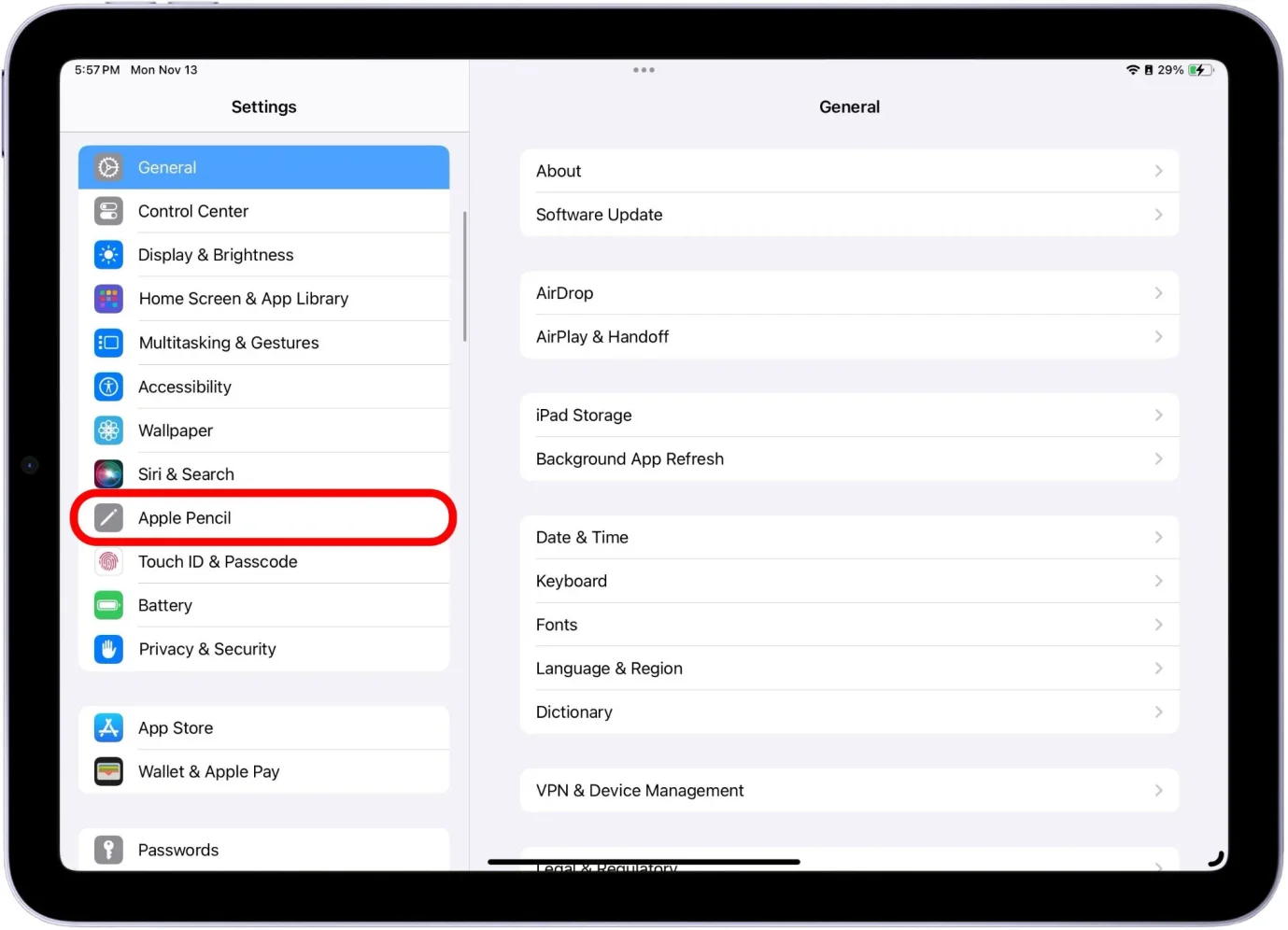
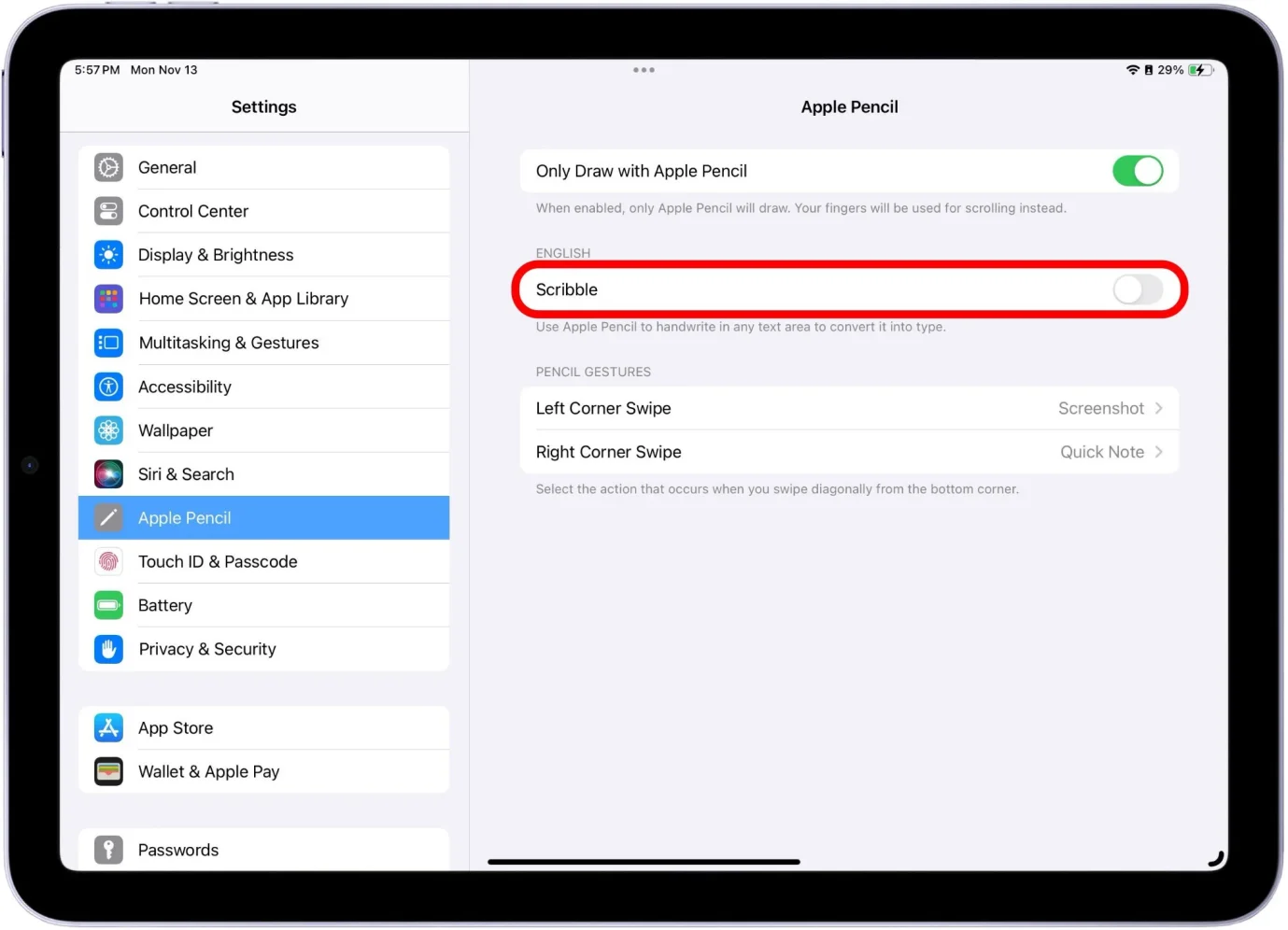
Desactivar el garabato debe evitar que el teclado flotante aparezca automáticamente cuando use su Apple Pencil para obtener entrada de texto.
Corrige 3 Cómo arreglar el teclado flotante en el iPad en un solo clic
Si todavía está luchando con el molesto problema de teclado flotante en su iPad después de probar las soluciones anteriores, podría ser el momento de traer las grandes armas.
Pruebe la reparación del sistema ultfone iOS: una solución potente e integral diseñada para resolver una amplia gama de problemas de sistema iOS/iPados, incluidos problemas relacionados con el teclado, con solo unos pocos clics.
Also read: Cómo recuperar contactos eliminados en iPhone 12 (Pro, Pro Max, Mini)
He aquí por qué vale la pena considerar:
- iOS 17 compatible: Esta herramienta es totalmente compatible con las últimas actualizaciones de iOS 17 e iPados, asegurando que incluso los modelos de iPad más nuevos puedan beneficiarse de sus capacidades de reparación.
- Reparación de un solo clic: Como su nombre indica, la reparación del sistema UltFone iOS ofrece una solución conveniente de un solo clic para solucionar potencialmente el problema de teclado flotante en su iPad, lo que lo guarda de la molestia de los complejos pasos de resolución de problemas.
- Capacidades integrales de reparación: Además de los problemas relacionados con el teclado, esta herramienta puede resolver más de 150 problemas del sistema iOS, como bucles del logotipo de Apple, bucles de reinicio, pantallas negras y más, sin causar ninguna pérdida de datos.
- Gestión del modo de recuperación: La reparación del sistema Ultfone iOS le permite ingresar y salir del modo de recuperación en su iPad con un solo clic, proporcionándole control total sobre el proceso de reparación.
- Rebaja/actualización del sistema: Ya sea que necesite degradar de iOS 17 o actualizar a la última versión de iPados, esta herramienta lo tiene cubierto, asegurando que su iPad se mantenga actualizado y funcione sin problemas.
COMPRAR AHORA
COMPRAR AHORA
Aquí está cómo arreglar el teclado flotante pequeño en el iPad:
Arreglar 4: Reinicie su iPad
A veces, un reinicio simple puede hacer maravillas para resolver problemas de software temporales, incluidos problemas con el teclado flotante. Aquí le mostramos cómo arreglar mi teclado flotante en el iPad:
- 1. Presione y mantenga presionado el botón de encendido (o el botón superior en iPads más antiguos) hasta que aparezca el control deslizante «deslizar para apagar».
- 2.goltee el control deslizante para apagar su iPad por completo.
- 3. Después de unos segundos, presione y mantenga presionado el botón de encendido nuevamente para encender su iPad.
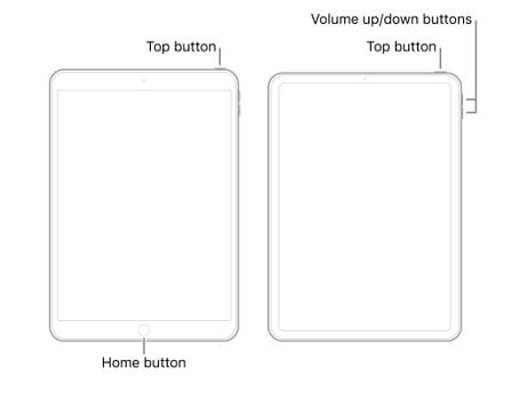
FIJAR 5: Apague los atajos
La aplicación atajos en su iPad a veces puede interferir con la funcionalidad del teclado. Intente deshabilitarlo temporalmente para ver si resuelve el problema del teclado flotante. Aquí está cómo arreglar el teclado flotante en el iPad 10th Generation:
- 1. Abra la aplicación Configuración en su iPad.
- 2.tap «general».
- 3. Afecte el interruptor junto a los «atajos».
- 4. Resalte su iPad y verifique si el problema del teclado está resuelto.
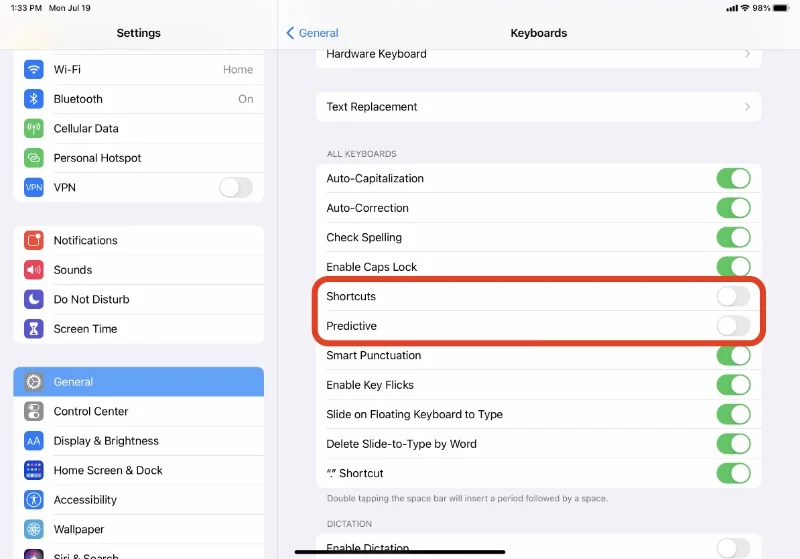
FIJO 6: Teclado de fusión Split
Si ha habilitado accidentalmente el modo de teclado dividido, podría estar causando el problema del teclado flotante. Aquí le mostramos cómo fusionar el teclado dividido en un solo y aprender a arreglar el teclado flotante en iPad Mini:
- 1.Tap y mantenga presionado el icono del teclado en la esquina inferior derecha del teclado dividido.
- 2. Desde el menú que aparece, toque «Fusionar» o «Dock and Merge».
- 3. Las secciones de teclado dividido deben reunirse y atracar en la parte inferior de la pantalla.
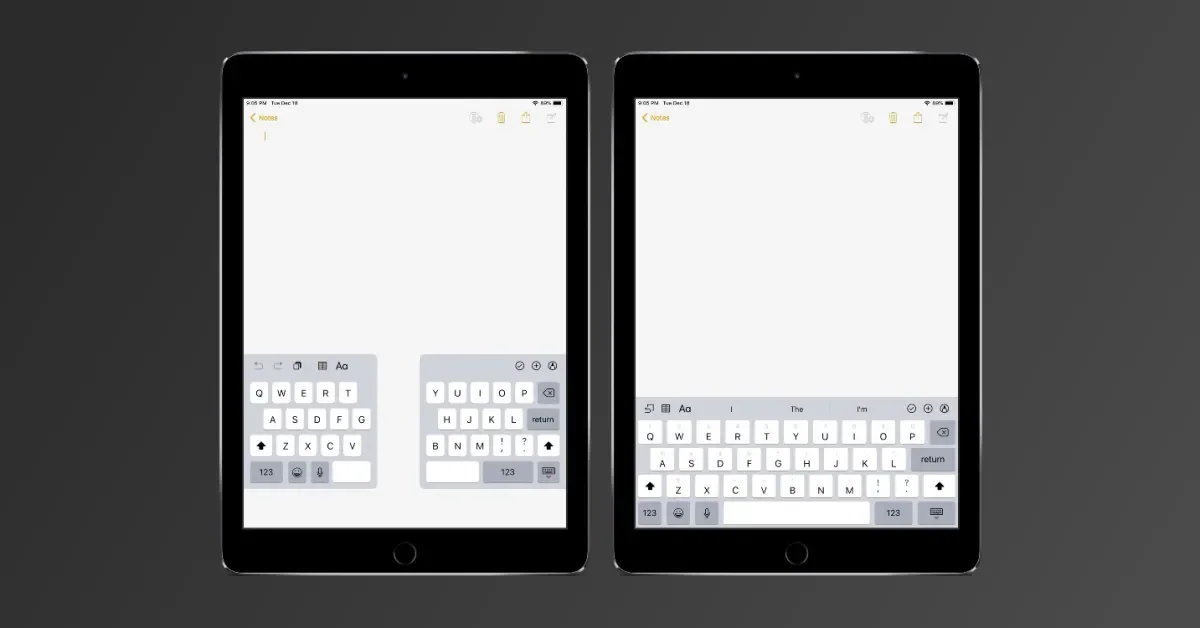
Parte 3. La gente también pregunta sobre cómo arreglar el teclado flotante en el iPad
Q1. ¿Cómo reactivo el teclado de mi iPad?
Si su teclado de iPad no aparece o responde, puede intentar reiniciar su iPad o forzar la aplicación de la aplicación que está utilizando. Si eso no funciona, vaya a Configuración> General> Teclado y asegúrese de que la opción «Show Keyboard» esté activada.
Q2. ¿Cuál es la diferencia entre el teclado estándar y flotante?
El teclado estándar en iPads and iPhones está acoplado en la parte inferior de la pantalla. El teclado flotante es un teclado más pequeño y móvil que se puede colocar en cualquier lugar de la pantalla, lo que le permite escribir con una mano más fácilmente.
Palabra final
Tratar con un problema persistente de teclado flotante en su nuevo iPad Pro o iPad Air (modelo 2024) puede ser increíblemente frustrante, especialmente cuando ha probado todos los métodos de solución de problemas convencionales. Sin embargo, no hay necesidad de desesperarse: ¡la reparación del sistema ultfone iOS está aquí para salvar el día!
Esta poderosa herramienta está diseñada para abordar incluso los problemas del sistema iOS/iPados más tercos, incluido el molesto problema del teclado flotante, con solo unos pocos clics.
COMPRAR AHORA
COMPRAR AHORA
